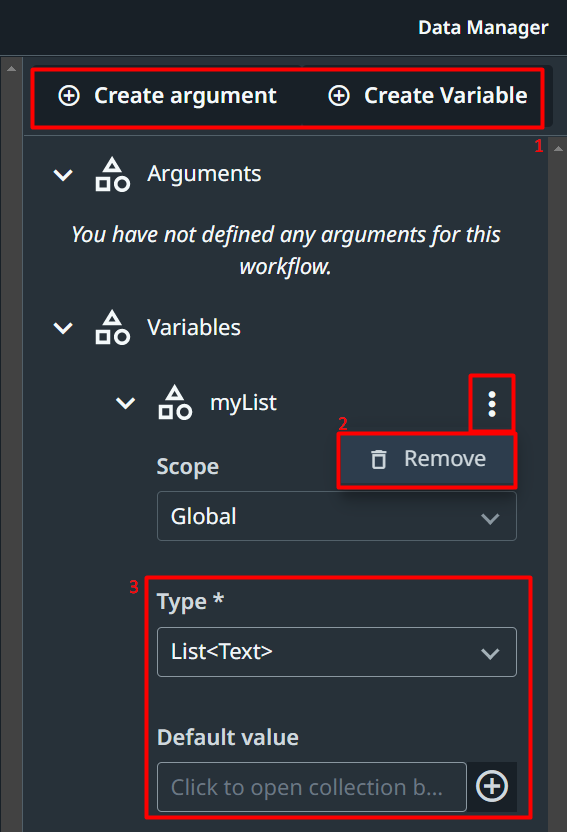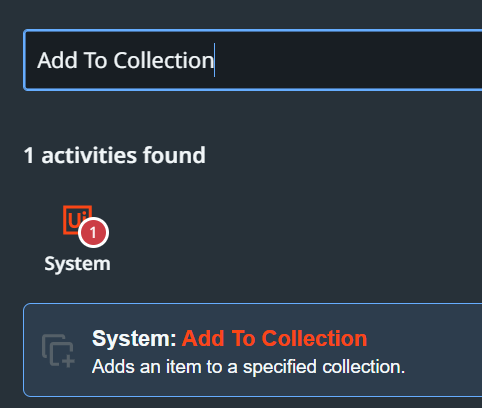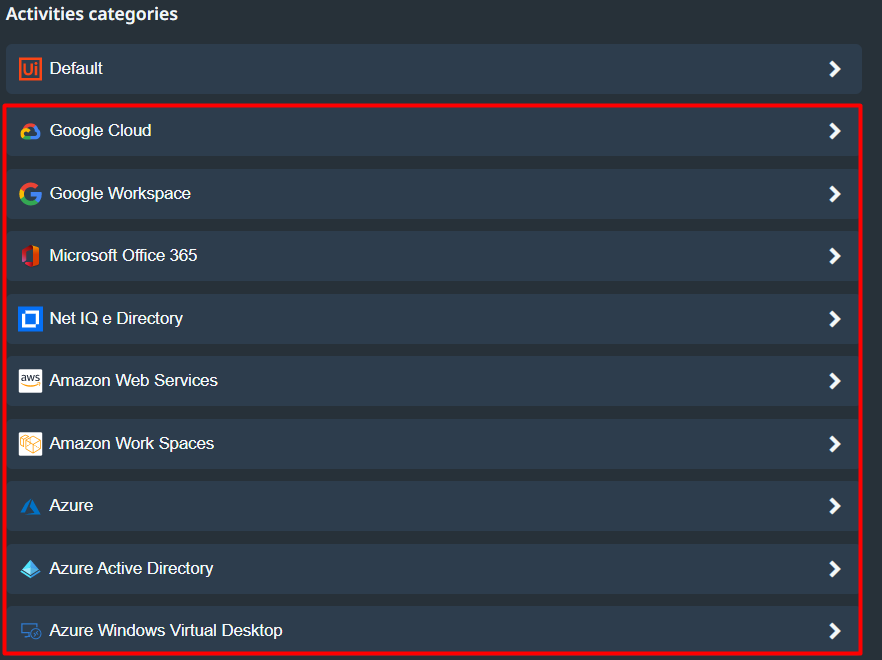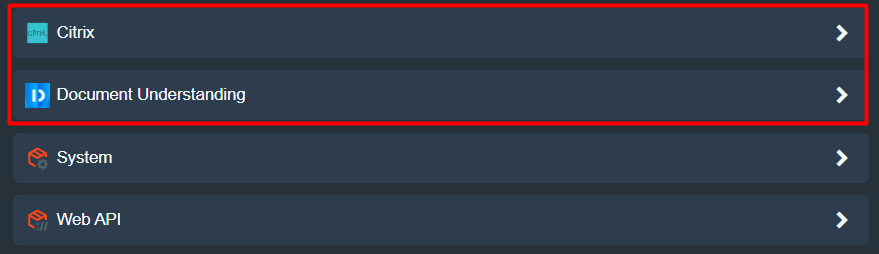UiPath Studio Web ile Tarayıcı Üzerinden RPA Süreçleri Geliştirin

UiPath geçtiğimiz günlerde Studio ürün ailesinin en yeni üyesini tanıttı: Studio Web. Henüz ön gösterim aşamasında olan Studio Web ile birlikte UiPath, kullanıcılarına herhangi bir kurulum veya konfigürasyon olmadan web tarayıcısı üzerinden süreçlerini otomatize etme imkanı sağlamayı amaçlıyor.
Studio Web üzerinden geliştirilen RPA süreçleri tamamiyle Cloud üzerinde çalışıyor ve manuel, planlanmış/zamanlı veya olay bazlı tetiklenebiliyor. Aynı şekilde geliştirilen süreçler direkt olarak Automation Cloud altyapısı ile tarayıcı üzerinden Debug modda çalıştırılabiliyor.
UiPath geliştirmiş olduğumuz RPA süreçlerini Cloud üzerinde nasıl yürütebiliyor?
Aslında UiPath’in yine çok taze olarak tanıttığı bir başka fonksiyonalite üzerinden sağlanıyor: Just-In-Time Robots. Unattended, attended, floating ve standard robot türleri yelpazesine eklenen Just-In-Time robotlar sayesinde arkaplanda çalışacak otomasyon süreçlerimiz için gerekli altyapıyı sağlama zorunluluğumuz ortadan kaldırılarak; robot ve makinalarımızın konfigürasyon, bakım, yönetim, altyapı ve ölçeklendirme gibi tüm uğraşı gerektiren adımlarını UiPath bizler için sağlıyor ve arkaplanda yürütüyor. Bu sayede Container’lar, sanal makinalar ve fiziksel server’lar ile uğraşmamıza gerek kalmıyor.
Studio Web Arayüzü
Studio Web’in arayüzüne bakacak bizlere olursak oldukça sadece ve kullanıcı dostu bir deneyim sağlandığını görüyoruz. Yukarıda bulunan şerit menüde Geri Al, İleri Al, Çalıştır, Adım Adım Çalıştır, Yayınla (1) ve Veri Yöneticisi (2) butonlarını karşımıza çıkıyor. Bu şerit menünün altında ise tek bir workflow yapısı gözlemliyoruz (3). UiPath Studio’nun masaüstü versiyonunun tersine, Studio Web’de iç içe workflowlar ekleme fonksiyonalitesi şuan için bulunmuyor. Bu ileride eklenecek bir özellik olabilir veya Web’de süreç geliştirmenin basit ve sade tutulması için bilinçli olarak düşünülmüş olabilir. En altta ise sayfa içi hareket, yakınlaştırma ve uzaklaştırma ayarlarının yapıldığı butonlara ulaşabiliyoruz (4).
Arayüz içerisinde aktivitelerimizi eklediğimiz workflow yapısından sonra bir diğer önemli bileşen biraz önce de bahsettiğimiz Veri Yöneticisi (Data Manager) yapısı. Veri Yöneticisi üzerinden bir isim, tür ve isteğe bağlı default değer vererek yeni bir değişken veya argüman yaratabiliyor (1), varolanları ise düzenleyebiliyor (3) veya silebiliyoruz (2).
Package’lar & Aktiviteler
Studio Web Cloud ürünleri gamı içerisinde olduğu için doğal olarak içerisinde yüklü bulunan tüm package’lar ve aktiviteler sürekli güncel kalıyor ve yenileri ekleniyor. UiPath Studio’nun masaüstü sürümünde var olan çoğu aktivite Studio Web’de de bulunuyor ve bunun yanında UiPath Integration Service aracılığı ile birebir entegrasyonu sağlayabileceğimiz her türlü uygulama ve hizmet de Studio Web’de direkt olarak kullanılabiliyor.
Studio Web’de şu an için aşağıdaki gelen package ve aktiviteler ön tanımlı olarak geliyor:
• Workflow Control
o (UiPath Studio’da görmeye alışık oluğumuz System, Orchestrator and Web API aktivitelerini içeriyor)
• Back Office Automation
o GSuite
o Microsoft Office 365
o Document Understanding
• IT Automation
o Amazon Web Services
o Amazon Workspaces
o Azure
o Azure Active Directory
o Azure Windows Virtual Desktop
o Google Cloud
o NetIQ eDirectory
o Citrix
Süreç geliştirirken aktivite eklemek için workflow içerisinde bulunan “+” butonuna, ardından karşımıza çıkan listede ihtiyacımız olan ilgili aktiviteye tıklama şeklinde ilerleniyor.
Buraya eklediğimiz bir aktivitenin üzerine tıkladığımız zaman Studio’nun masaüstü versiyonunda karşımıza çıkan property yani o aktiviteye özel olan parametreleri belirlediğimiz kutucuk karşımıza çıkıyor.
Bu kutucuk üzerinden aktivite property’lerini ayarlayabiliyor olduğumuz gibi, aktiviteyi yeniden adlandırma, Debug modda çalıştırmak için breakpoint koyma, kopyalama, kesme ve silme işlemlerini gerçekleştirebiliyoruz.
Son olarak Default, System ve Web API kategorileri dışında kalan diğer aktivitelerin; yani entegrasyon ve doküman işleme aktivtelerinin çalışabilmesi için ilgili konfigürasyonların Integration Service ve Document Understanding platformları üzerinden yapılması gerektiğini hatırlatıyor olalım.
Yol Haritası
Studio Web şuanda her ne kadar Studio Desktop’un yerini alacak kadar geniş özellikler sunmasa da, indirmelerin, yüklemelerin ve konfigürasyon meşgalelerinin olmadığı bir otomasyon süreci geliştirme modeli kulağa oldukça cazip geliyor. Bunun üstüne UiPath’in bu ürün için çizmiş olduğu yol haritası, Cloud teknolojisi üzerinden web tabanlı RPA süreçleri geliştirmenin yaygınlaşması anlamında oldukça umut vadediyor.
UiPath’in Studio Web için gelecekte yayınlamayı planladığı birkaç özelliğe bakacak olursak;
• Tek bir tıklama ile kişisel otomasyonların tüm ekip içerisinde anlık olarak paylaşılabilmesi (Google Docs gibi düşünülebilir)
• Studio Desktop ile Web arasında pürüzsüz/kesintisiz geçiş
• Studio Desktop’takine benzer hazır ve kişiselleştirilebilir otomasyon templateleri
• Bazıları web’e özel olacak olan çok daha fazla aktivite
Kaynaklar:
https://forum.uipath.com/t/studio-web-community-preview/404197
https://forum.uipath.com/t/studio-web-guides/407512
https://docs.uipath.com/orchestrator/v0/docs/just-in-time-robots
Bizimle İletişime Geçin